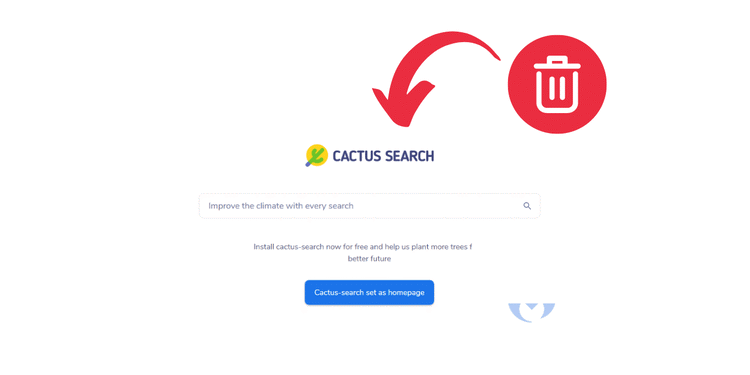api.cactus-search.com हटाएँ 🔥 4 प्रभावी तरीके!
आधुनिक वेब ब्राउज़र जैसे क्रोम, फ़ायरफ़ॉक्स, आदि, ब्राउज़र अपहरणकर्ताओं से बचने के लिए काफी स्मार्ट हैं। हालाँकि, कुछ अभी भी सुरक्षा संरक्षण को दरकिनार कर सकते हैं और आपकी वेब ब्राउज़र सेटिंग्स पर नियंत्रण कर सकते हैं। 🚫🔒
ब्राउज़र अपहरणकर्ता क्या है? 🕵️♂️
ब्राउज़र अपहरणकर्ता एक प्रकार का है दुर्भावनापूर्ण प्रोग्राम जो आपके वेब ब्राउज़र सेटिंग्स को नियंत्रित करता है आपकी सहमति के बिना. इसे आपके डिवाइस पर प्रोग्राम, ब्राउज़र एक्सटेंशन/प्लग-इन या किसी अन्य प्रकार के एप्लिकेशन के रूप में इंस्टॉल किया जा सकता है। 🖥️🛠️
जब इस प्रकार के स्थापित होते हैं मैलवेयरआपके ब्राउज़र के होम पेज और डिफ़ॉल्ट खोज इंजन को बदल सकते हैं, और आपको हानिकारक वेबसाइटों पर रीडायरेक्ट कर सकते हैं। 🌐⚠️
क्या है api.cactus-search.com? 🌵🔍
api.cactus-search.com o कैक्टस खोज यह बस एक ब्राउज़र अपहरणकर्ता है जो आपके खोज इंजन को cactus-search.com में बदल देता है। 🌀🔄 इसे ब्राउज़र एक्सटेंशन या प्रोग्राम के माध्यम से डिवाइस पर इंस्टॉल किया जाता है।
जब ब्राउज़र अपहरणकर्ता कैक्टस खोज में स्थापित है कंप्यूटर, आपको ये संकेत दिखेंगे:
- 🔗 खोज क्वेरी को cactus-search.com के माध्यम से पुनर्निर्देशित किया जाएगा।
- 🧩 आपको ब्राउज़र एक्सटेंशन या प्रोग्राम मिलेगा कैक्टस खोज अपने पीसी पर.
कैसे हटाएं api.cactus-search.com? 🧹🖥️
गला छूटना कैक्टस-सर्च.कॉम अपने कंप्यूटर से मैलवेयर को हटाने के लिए, आपको अपने डिवाइस से मैलवेयर को ढूंढना और हटाना होगा। 🔍❌आपको यह करना होगा:
1. कंट्रोल पैनल से मैलवेयर अनइंस्टॉल करें 🛠️
यदि ब्राउज़र अपहरणकर्ता यदि यह आपके पीसी पर स्थापित है, तो संभवतः आप इसे कंट्रोल पैनल में पाएंगे। इसे हटाने और अपने डिवाइस की सुरक्षा के लिए इन चरणों का पालन करें! 🚀
1. लिखें विंडोज सर्च में कंट्रोल पैनल. इसके बाद, खोलें सूची नियंत्रण कक्ष बेहतर खोज परिणामों के लिए.

2. जब कंट्रोल पैनल खुले तो पर क्लिक करें कार्यक्रमों और सुविधाओं.

3. मैलवेयर ढूंढें. आपको उन प्रोग्रामों की तलाश करनी चाहिए जिन्हें आपने इंस्टॉल नहीं किया है और जो दुर्भावनापूर्ण प्रतीत होते हैं।
4. करें उस पर राइट क्लिक करें और चुनें अनइंस्टॉल करें.

2. ब्राउज़र को डिफ़ॉल्ट सेटिंग्स पर रीसेट करें 🔄
हमने इसके लिए कदम साझा किए हैं Chrome ब्राउज़र सेटिंग को डिफ़ॉल्ट पर रीसेट करें, फ़ायरफ़ॉक्स और माइक्रोसॉफ्ट एज। 🖥️✨
आपको यह करना होगा:
क्रोम ब्राउज़र: रीसेट करें अपने Chrome ब्राउज़र को उसके मूल डिफ़ॉल्ट पर सेट करने से आपका होम पेज, नया टैब पेज, खोज इंजन और पिन किए गए टैब रीसेट हो जाएंगे. ऐसा करने के लिए इन चरणों का पालन करें:

- ऊपर दाईं ओर तीन बिंदुओं पर क्लिक करें और चुनें सेटिंग्स.
- बाईं ओर, पर क्लिक करें सेटिंग्स फिर से करिए.
- दाईं ओर, क्लिक करें सेटिंग्स को उनके डिफ़ॉल्ट मानों पर पुनर्स्थापित करें मूल.
- पुष्टिकरण संदेश में, क्लिक करें सेटिंग्स फिर से करिए बटन को फिर से दबाएँ.
फ़ायरफ़ॉक्स ब्राउज़र:
फ़ायरफ़ॉक्स को उसकी डिफ़ॉल्ट सेटिंग्स पर रीसेट करने के चरण क्रोम के चरणों से थोड़े भिन्न हैं। तो, फ़ायरफ़ॉक्स को रीसेट करने के लिए, इन चरणों का पालन करें।

- फ़ायरफ़ॉक्स ब्राउज़र लॉन्च करें.
- ऊपर दाईं ओर हैमबर्गर मेनू पर क्लिक करें और चुनें सहायता > अधिक समस्या निवारण जानकारी समस्याएँ.
- दाईं ओर, क्लिक करें फ़ायरफ़ॉक्स अपडेट करें.
- पुष्टिकरण संदेश में, क्लिक करें फ़ायरफ़ॉक्स अपडेट करें.
माइक्रोसॉफ्ट एज:
इसके लिए कदम माइक्रोसॉफ्ट एज को रीसेट करना क्रोम को रीसेट करने के समान ही है। क्योंकि यह उसी इंजन पर आधारित है। रीसेट करने का तरीका यहां बताया गया है माइक्रोसॉफ्ट एज ब्राउज़र.

- Abra माइक्रोसॉफ्ट एज.
- पर क्लिक करें तीन अंक ऊपर दाईं ओर पर क्लिक करें और सेटिंग्स चुनें.
- बाईं ओर, चुनें सेटिंग्स फिर से करिए.
- दाईं ओर, क्लिक करें सेटिंग्स को उनके डिफ़ॉल्ट मानों पर पुनर्स्थापित करें.
- फिर, पुष्टिकरण संदेश में, चुनें पुनः आरंभ करें.
3. ब्राउज़र अपहरणकर्ता को हटाने के लिए Malwarebytes का उपयोग करें
मैलवेयरबाइट्स एक बेहतरीन सुरक्षा उपकरण है जो आपके ब्राउज़र से api.cactus-search.com को हटाने में आपकी मदद कर सकता है। यहाँ बताया गया है कि कैक्टस सर्च ब्राउज़र हाईजैकर को हटाने के लिए मालवेयरबाइट्स का इस्तेमाल कैसे करें।
1. डाउनलोड करें और अपने डिवाइस पर Malwarebytes इंस्टॉल करें संक्रमित।

2. एक बार इंस्टॉल हो जाने पर, प्रारंभ करें Malwarebytes.
3. इसके बाद, पर क्लिक करें स्कैन स्कैनर पर बटन दबाएँ।

अब आपको बस मालवेयरबाइट्स द्वारा पूर्ण स्कैन किए जाने तक इंतजार करना होगा। यह आपके डिवाइस की सभी फाइलों को स्कैन करेगा और खतरे को दूर करेगा।
4. मालवेयरबाइट्स के साथ रूटकिट स्कैन चलाएं
मालवेयरबाइट्स में रूटकिट स्कैनिंग सुविधा भी है जिसे मैन्युअल रूप से सक्षम करना होगा। यह सुविधा आपके डिवाइस से विभिन्न रूटकिट को स्कैन करती है और हटाती है।
1. प्रारंभ Malwarebytes आपके कंप्यूटर पर.
2. जब एप्लीकेशन खुल जाए तो पर क्लिक करें सेटिंग्स बायीं तरफ पर।

3. दाईं ओर, क्लिक करें स्कैनिंग और पता लगाना.

4. स्कैनिंग और डिटेक्शन के अंतर्गत, विकल्प को सक्षम करें रूटकिट्स के लिए स्कैन करें.

5. होम स्क्रीन पर वापस लौटें और पर क्लिक करें स्कैन बटन।

🔧 Aquí tenés algunas maneras fáciles de eliminar api.cactus-search.com. यदि आपको इस विषय पर अधिक सहायता की आवश्यकता हो, हमें टिप्पणियों में बताएं. 💬 इसके अलावा, यदि यह मार्गदर्शिका आपके लिए उपयोगी थी, इसे अपने दोस्तों के साथ साझा करना न भूलें. 🚀